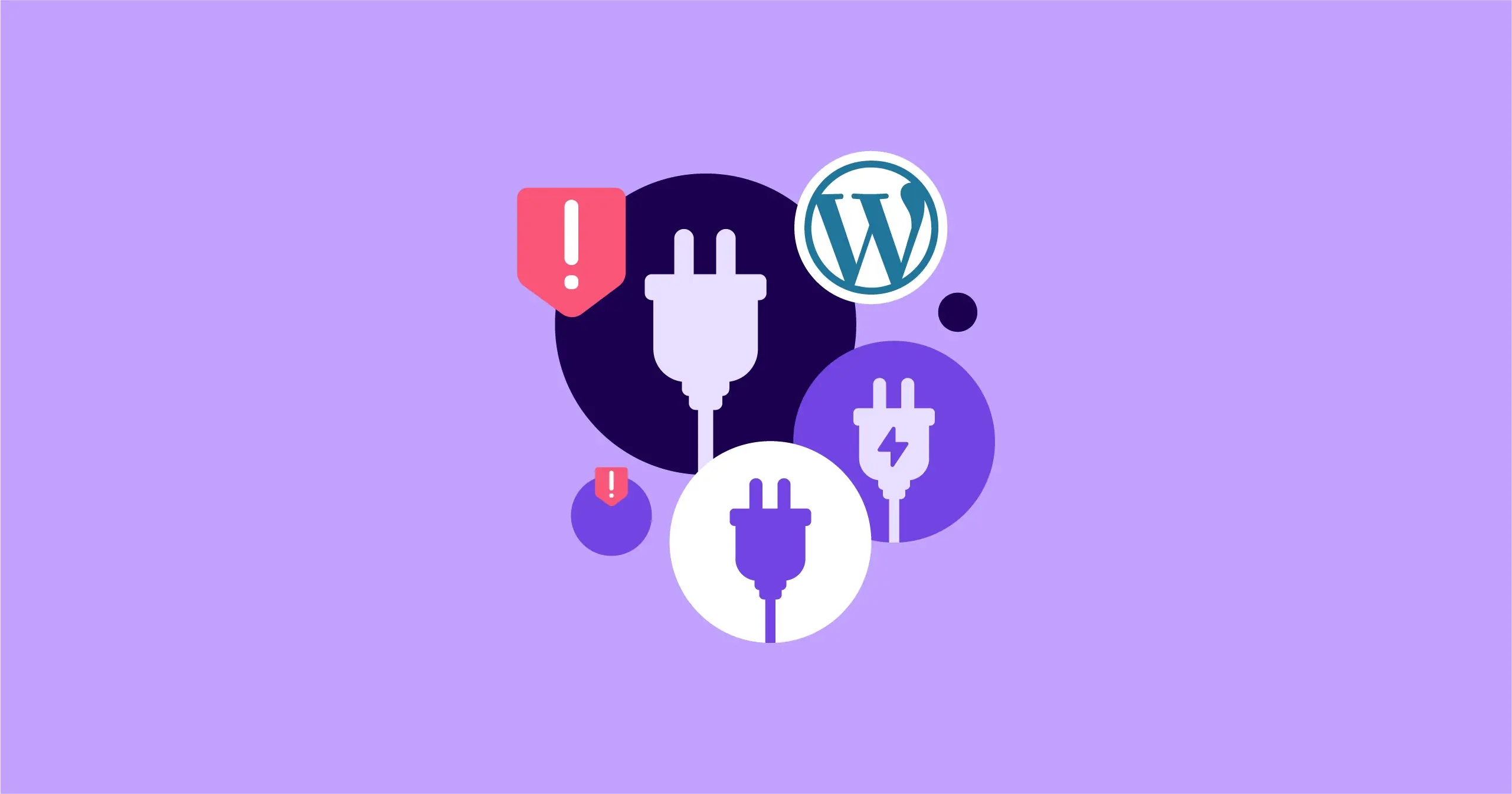
افزونه وردپرس چیست و چگونه افزونه به سایت اضافه میشود؟
- تاریخ انتشار: 1403/07/21
افزونه وردپرس چیست و چگونه افزونه به سایت اضافه میشود؟
در طراحی سایت وردپرس، یکی از ویژگیهای مهم و محبوب آن، امکان استفاده از افزونهها (Plugins) است. افزونهها ابزارهای قدرتمندی هستند که به شما اجازه میدهند تا قابلیتهای بیشتری را به سایت خود اضافه کنید. از ایجاد فرمهای تماس گرفته تا بهینهسازی سایت برای موتورهای جستجو (SEO) یا حتی ایجاد فروشگاه آنلاین، افزونههای وردپرس به شما این امکان را میدهند که با چند کلیک ساده، ویژگیهای جدیدی به سایت خود اضافه کنید، بدون اینکه نیاز به کدنویسی داشته باشید.
در این مقاله به بررسی افزونههای وردپرس، اهمیت آنها، روش نصب و استفاده از آنها خواهیم پرداخت و چند افزونه مفید و محبوب را معرفی خواهیم کرد.
افزونه وردپرس چیست؟
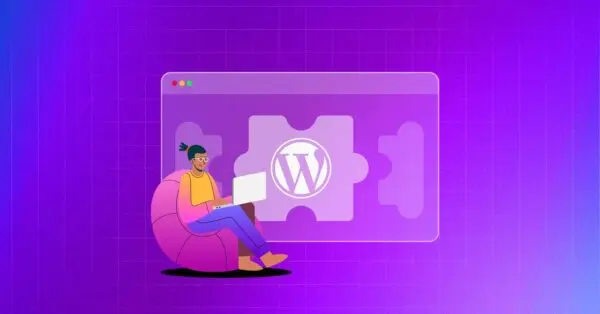
افزونهها، بستههای نرمافزاری کوچکی هستند که برای اضافه کردن ویژگیها و قابلیتهای جدید به سایت وردپرسی شما طراحی شدهاند. وردپرس بهطور پیشفرض امکانات بسیار زیادی را ارائه میدهد، اما با استفاده از افزونهها میتوانید کارکردهای بیشتری به سایت خود اضافه کنید.
برخی از مواردی که با استفاده از افزونهها میتوانید به سایت خود اضافه کنید عبارتند از:
1. بهینهسازی سئو (SEO): افزونههایی مانند Yoast SEO به شما کمک میکنند تا سایت خود را برای موتورهای جستجو بهینه کنید.
2. امنیت سایت: افزونههایی مانند Wordfence به افزایش امنیت سایت شما کمک میکنند.
3. ایجاد فرمها: افزونههایی مثل Contact Form 7 به شما امکان میدهند فرمهای تماس و دیگر فرمها را به سایت خود اضافه کنید.
4. ایجاد فروشگاه آنلاین: با افزونه WooCommerce میتوانید یک فروشگاه آنلاین کامل بسازید.
5. پشتیبانگیری: افزونههایی مثل UpdraftPlus به شما امکان میدهند از سایت خود بهصورت خودکار نسخه پشتیبان بگیرید.
چرا افزونههای وردپرس اهمیت دارند؟
1. افزایش کارایی سایت: افزونهها به شما این امکان را میدهند که بدون نیاز به تغییرات در کدنویسی یا استخدام توسعهدهنده، ویژگیهای جدیدی به سایت خود اضافه کنید.
2. صرفهجویی در زمان و هزینه: به جای توسعه ویژگیهای جدید از ابتدا، میتوانید از افزونههای آماده استفاده کنید. این باعث میشود تا زمان و هزینههای توسعه کاهش یابد.
3. سهولت استفاده: افزونهها اغلب دارای رابط کاربری سادهای هستند که به شما این امکان را میدهد تا به راحتی آنها را نصب و تنظیم کنید.
4. قابلیت شخصیسازی: افزونهها معمولاً تنظیمات قابلتغییری دارند که به شما این امکان را میدهند تا آنها را متناسب با نیازهای خاص خود تنظیم کنید.
گام اول: جستجو و انتخاب افزونه مناسب

اولین گام در نصب افزونه، انتخاب افزونه مناسب است. در وردپرس دو نوع افزونه وجود دارد: افزونههای رایگان و افزونههای پریمیوم (پولی).
1. افزونههای رایگان:
وردپرس دارای مخزن بزرگی از افزونههای رایگان است که میتوانید مستقیماً از داشبورد وردپرس آنها را نصب کنید. این افزونهها برای اکثر نیازهای پایه و متوسط کاربران مناسب هستند. برای مشاهده افزونههای رایگان:
- به داشبورد وردپرس خود بروید.
- در منوی سمت چپ روی "افزونهها" کلیک کنید.
- سپس روی "افزودن" کلیک کنید تا به مخزن افزونههای رایگان وردپرس دسترسی پیدا کنید.
2. افزونههای پریمیوم:
اگر به دنبال قابلیتهای پیشرفتهتر و پشتیبانی فنی هستید، افزونههای پریمیوم گزینه مناسبی هستند. این افزونهها معمولاً دارای ویژگیهای بیشتر و پشتیبانی اختصاصی هستند. سایتهایی مانند CodeCanyon و WooCommerce افزونههای پریمیوم را عرضه میکنند.
گام دوم: نصب افزونه در وردپرس
برای نصب افزونههای وردپرس، روشهای مختلفی وجود دارد. در ادامه، سه روش رایج نصب افزونهها را بررسی میکنیم.
1. نصب افزونه از مخزن وردپرس (روش ساده)
این روش برای نصب افزونههای رایگان از مخزن وردپرس مناسب است. مراحل نصب به شرح زیر است:
1. ورود به داشبورد وردپرس: ابتدا وارد داشبورد وردپرس خود شوید.
2. رفتن به بخش افزونهها: از منوی سمت چپ، روی "افزونهها" کلیک کنید و سپس روی "افزودن" کلیک کنید.
3. جستجوی افزونه: در نوار جستجو، نام افزونه یا کلمه کلیدی مربوط به افزونه مورد نظر خود را وارد کنید. برای مثال اگر به دنبال افزونهای برای بهینهسازی سئو هستید، میتوانید "Yoast SEO" را جستجو کنید.
4. نصب افزونه: پس از یافتن افزونه مورد نظر، روی دکمه "نصب" کلیک کنید.
5. فعالسازی افزونه: پس از نصب موفقیتآمیز، دکمه "فعالسازی" را کلیک کنید تا افزونه فعال شود.
2. نصب افزونه از طریق فایل ZIP (روش دستی)
اگر افزونهای را از سایتهای دیگر مانند CodeCanyon خریداری کردهاید، باید آن را بهصورت دستی از طریق فایل ZIP نصب کنید.
مراحل نصب به شرح زیر است:
1. دانلود فایل افزونه: ابتدا فایل افزونه را از منبع مربوطه دانلود کنید. این فایل معمولاً بهصورت یک فایل ZIP است.
2. ورود به داشبورد وردپرس: وارد داشبورد وردپرس شوید.
3. رفتن به بخش افزونهها: روی "افزونهها" کلیک کنید و سپس "افزودن" را انتخاب کنید.
4. آپلود افزونه: در بالای صفحه روی "بارگذاری افزونه" کلیک کنید. سپس فایل ZIP افزونه را انتخاب و آپلود کنید.
5. نصب و فعالسازی: پس از بارگذاری فایل، روی "نصب" کلیک کنید و بعد از اتمام نصب، افزونه را فعال کنید.
3. نصب افزونه از طریق FTP (روش پیشرفته)
اگر به هر دلیلی نتوانستید افزونه را از طریق داشبورد وردپرس نصب کنید، میتوانید از طریق FTP افزونه را نصب کنید. این روش برای کاربران حرفهایتر مناسب است. مراحل به شرح زیر است:
1. دانلود افزونه: ابتدا فایل ZIP افزونه را دانلود و آن را از حالت فشرده خارج کنید.
2. اتصال به سایت با FTP: از طریق نرمافزار FTP مانند FileZilla به هاست خود متصل شوید.
3. آپلود افزونه: افزونه استخراجشده را به پوشه `/wp-content/plugins/` در هاست خود آپلود کنید.
4. فعالسازی افزونه: پس از آپلود فایلها، به داشبورد وردپرس خود بروید و از بخش "افزونهها" افزونه را فعال کنید.
گام سوم: پیکربندی و تنظیم افزونهها
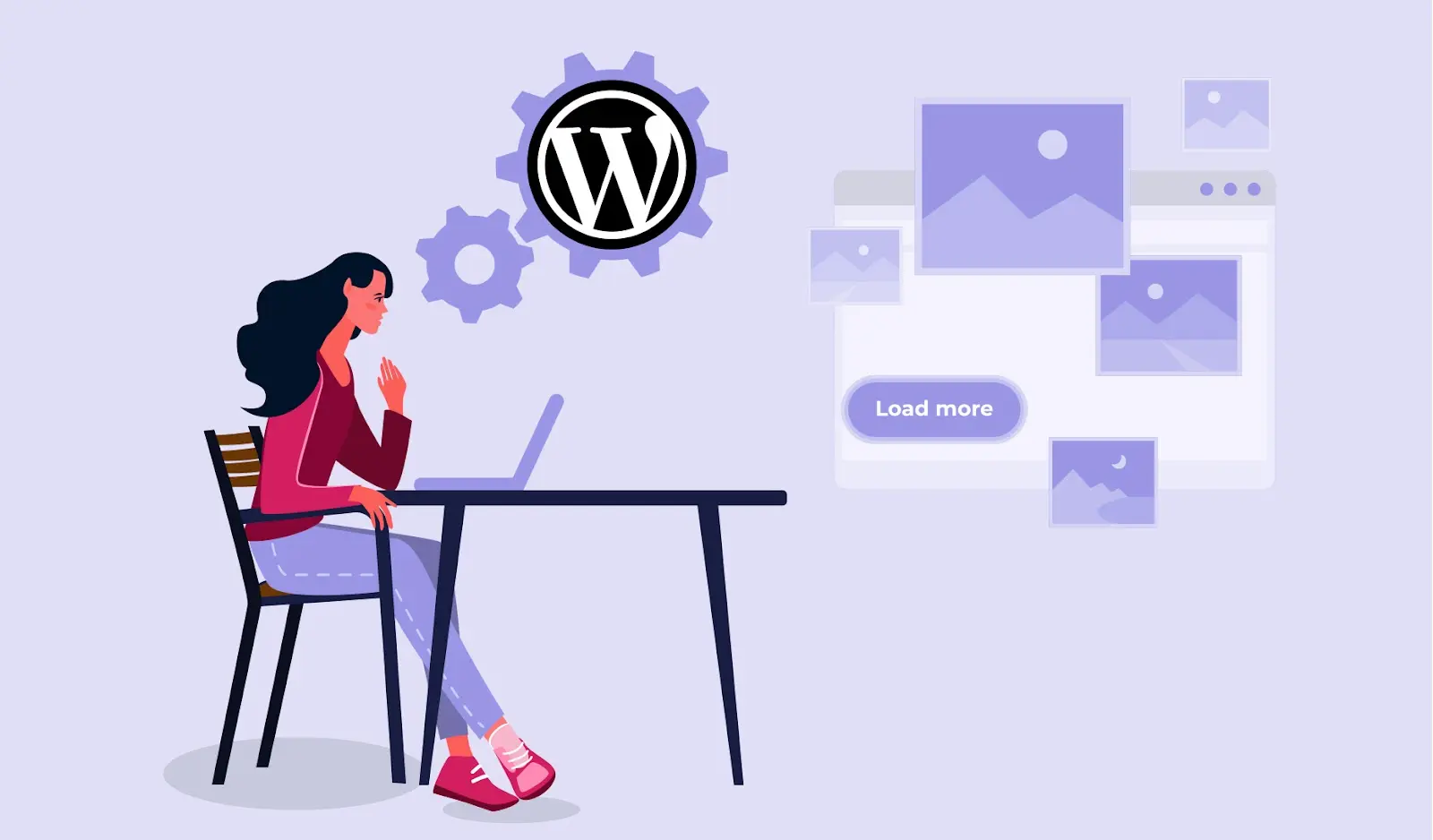
پس از نصب و فعالسازی افزونه، باید آن را پیکربندی کنید تا بهدرستی کار کند. بیشتر افزونهها پس از نصب بهطور خودکار یک بخش جدید به منوی داشبورد وردپرس اضافه میکنند که از طریق آن میتوانید تنظیمات افزونه را پیکربندی کنید.
1. دسترسی به تنظیمات افزونه:
پس از فعالسازی افزونه، معمولاً گزینه تنظیمات یا پیکربندی در منوی وردپرس ظاهر میشود. برای مثال اگر افزونه Yoast SEO را نصب کرده باشید، گزینه "SEO" به منوی اصلی داشبورد اضافه میشود.
2. پیکربندی اولیه:
هر افزونه معمولاً دارای یک صفحه تنظیمات است که از طریق آن میتوانید عملکرد افزونه را مطابق با نیازهای خود تنظیم کنید. برای مثال، در افزونه Yoast SEO، میتوانید تنظیمات مرتبط با سئو، نقشه سایت و بهینهسازی محتوا را پیکربندی کنید.
3. تنظیمات پیشرفته:
برخی از افزونهها دارای تنظیمات پیشرفتهتری هستند که به شما امکان میدهند کنترل بیشتری بر روی عملکرد افزونه داشته باشید. برای دسترسی به این تنظیمات، معمولاً باید به صفحه اختصاصی افزونه در داشبورد وردپرس بروید.
گام چهارم: بروزرسانی و نگهداری افزونهها
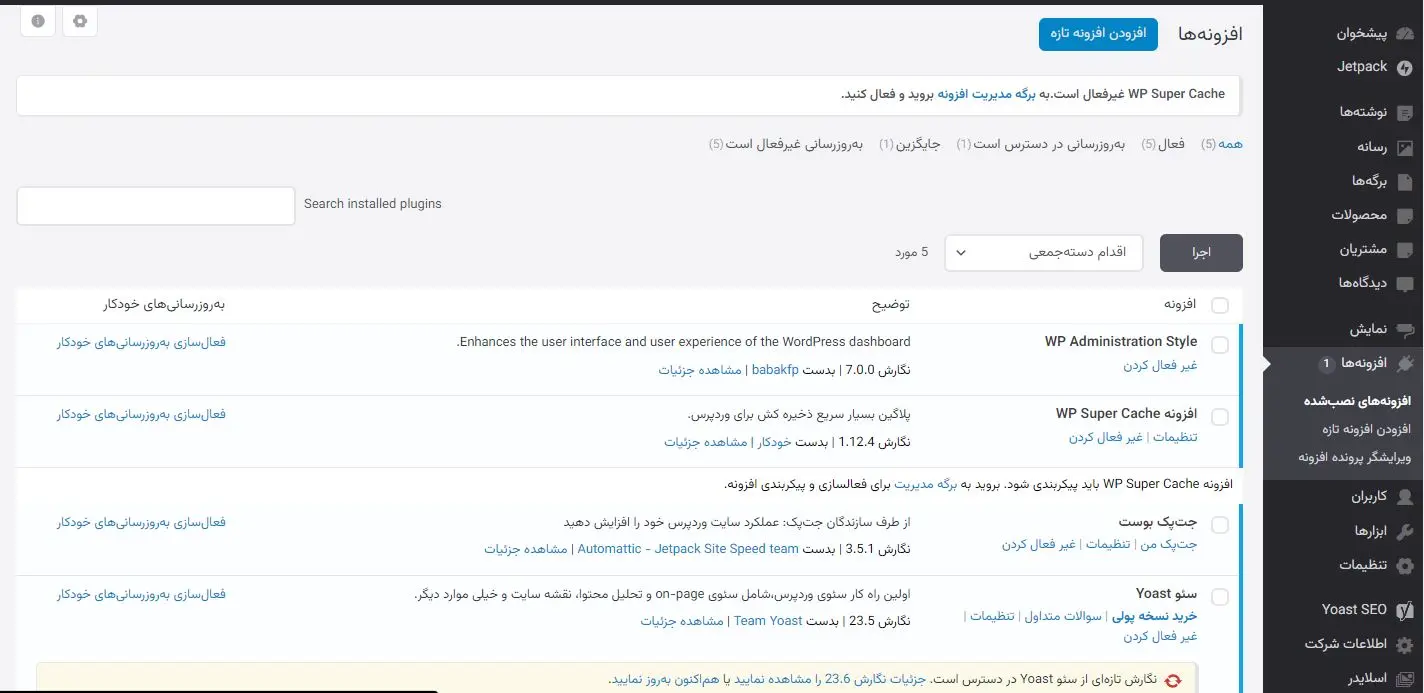
مانند خود وردپرس، افزونهها نیز نیاز به بروزرسانیهای منظم دارند تا با نسخههای جدید وردپرس سازگار باشند و همچنین امنیت سایت شما حفظ شود. برای بروزرسانی افزونهها، به صورت زیر عمل کنید:
1. اطلاع از بروزرسانیها: وردپرس بهصورت خودکار شما را از وجود بروزرسانیهای جدید افزونهها مطلع میکند. این اطلاعیهها در داشبورد وردپرس نمایش داده میشوند.
2. بروزرسانی افزونهها: برای بروزرسانی افزونه، به بخش "افزونهها" در داشبورد وردپرس بروید و روی "بروزرسانی" کلیک کنید.
3. بروزرسانی خودکار: برخی افزونهها امکان بروزرسانی خودکار را دارند. میتوانید این ویژگی را از تنظیمات افزونه فعال کنید تا افزونهها بهصورت خودکار بروزرسانی شوند.
معرفی چند افزونه مهم و محبوب وردپرس
1. Yoast SEO: این افزونه یکی از معروفترین افزونههای سئو است که به شما کمک میکند تا محتوای سایت خود را برای موتورهای جستجو بهینه کنید.
2. WooCommerce: اگر قصد دارید فروشگاه آنلاین راهاندازی کنید، این افزونه انتخاب مناسبی است. WooCommerce تمامی ابزارهای لازم برای مدیریت محصولات، پرداختها و سفارشات را در اختیار شما قرار میدهد.
3. UpdraftPlus: این افزونه برای پشتیبانگیری از سایت شما استفاده میشود و امکان ذخیره نسخههای پشتیبان در سرویسهای ابری مانند Google Drive و Dropbox را فراهم میکند.
4. Contact Form 7: این افزونه به شما امکان میدهد فرمهای تماس زیبا و کاربردی را بهسادگی به سایت خود اضافه کنید.
5. Wordfence: برای افزایش امنیت سایت وردپرس خود میتوانید از این افزونه استفاده کنید. Wordfence امکاناتی مانند دیوار آتش (Firewall)، اسکن بدافزار و محافظت از ورود غیرمجاز را ارائه میدهد.
افزونهها یکی از مهمترین اجزای طراحی سایت وردپرس هستند که به شما این امکان را میدهند تا سایت خود را با چند کلیک به قابلیتهای جدید و پیشرفته مجهز کنید. با استفاده از این مقاله، میتوانید افزونههای مورد نیاز سایت خود را پیدا، نصب و پیکربندی کنید. افزونهها میتوانند سایت شما را حرفهایتر، سریعتر و ایمنتر کنند و تجربه کاربری بهتری برای بازدیدکنندگان سایت فراهم آورند.
بخش نظرات
